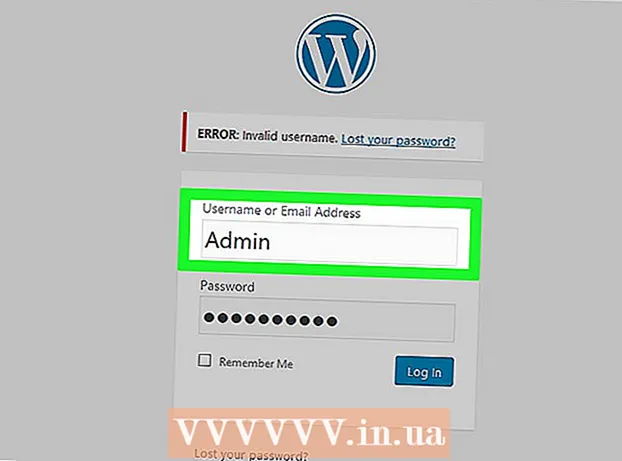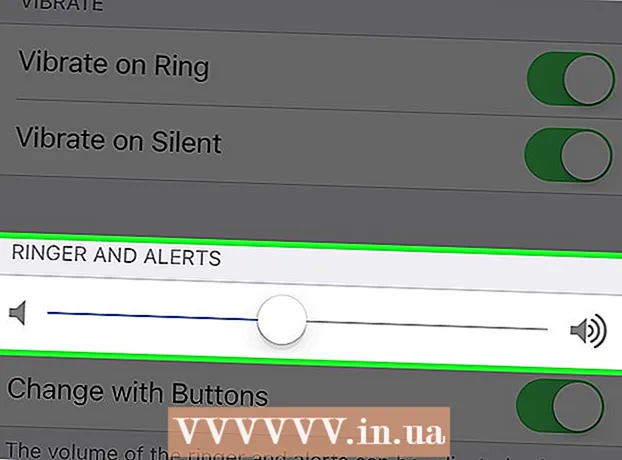作者:
Mark Sanchez
创建日期:
28 一月 2021
更新日期:
1 七月 2024

内容
- 脚步
- 第 1 部分(共 5 部分):基本步骤
- 第 2 部分(共 5 部分):解决硬件问题
- 第 3 部分(共 5 部分):解决软件问题
- 第 4 部分(共 5 部分):在 Windows 中更改 DNS 设置
- 第 5 部分(共 5 部分):在 Mac OS X 上更改 DNS 设置
本文将向您展示如何提高互联网连接的速度和稳定性。虽然连接速度不能超过您选择的资费计划中指定的速度,但 Internet 连接的速度通常比提供商提供的速度慢。因此,如果您遵循一些基本步骤并解决硬件和软件问题(您可能需要更改 DNS 设置),您就可以优化您的互联网连接速度。
脚步
第 1 部分(共 5 部分):基本步骤
 1 找出导致您的互联网连接缓慢的原因。 此类原因可能有很多种,但通常最常见的原因如下:
1 找出导致您的互联网连接缓慢的原因。 此类原因可能有很多种,但通常最常见的原因如下: - 旧硬件或软件。
- 网络上的计算机或移动设备数量过多。
- 下载文件。
- 由于障碍物(墙壁、家具等)导致无线信号较弱。
- 来自 ISP 的低速。
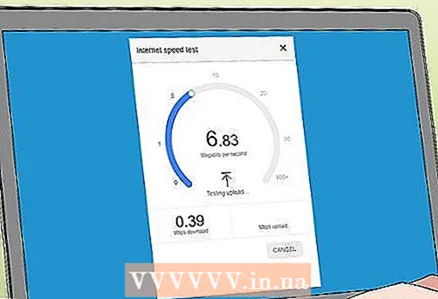 2 检查您的互联网连接速度. 您需要为特定的下载和上传速度(以 Mbps、每秒兆位为单位)付费。如果您了解下载和下载速度,您可以将它们与您的资费计划中指明的速度进行比较。
2 检查您的互联网连接速度. 您需要为特定的下载和上传速度(以 Mbps、每秒兆位为单位)付费。如果您了解下载和下载速度,您可以将它们与您的资费计划中指明的速度进行比较。 - 许多 ISP 用介词“to”表示速度 - 这意味着不能保证规定的最大速度。
- 在大多数情况下,最大上传或下载速度会比宣传的速度稍慢。如果实际速度接近广告速度,则 ISP 不是问题的根源。
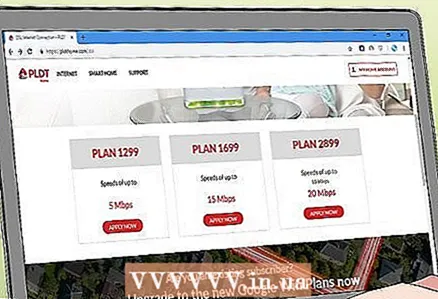 3 将找到的下载和上传速度与您的资费计划中列出的速度进行比较。 如果速度差异很大,请咨询您的 ISP。
3 将找到的下载和上传速度与您的资费计划中列出的速度进行比较。 如果速度差异很大,请咨询您的 ISP。 - 也许您应该升级到不同的数据计划(或不同的提供商),以更少的钱提供更快的互联网。
- 不要将兆位与兆字节混淆。 ISP 以兆位而不是兆字节表示速度。 1 Mb(兆字节)是 8 Mbps(兆比特),所以如果你为 25 Mbps(兆比特每秒)付费,那只是超过 3 Mbps(兆字节每秒)。
 4 缩短计算机与路由器之间的距离以获得最佳连接速度。 如果电脑通过无线路由器上网,连接速度会随着电脑与路由器距离的增加而降低。
4 缩短计算机与路由器之间的距离以获得最佳连接速度。 如果电脑通过无线路由器上网,连接速度会随着电脑与路由器距离的增加而降低。 - 确保路由器和计算机周围有足够的空间以防止它们过热。
 5 在您的计算机和路由器之间建立一条视线。 如果路由器信号至少穿过一堵墙或设备(如冰箱),信号就会衰减。因此,请确保从计算机或智能手机所在的位置可以看到路由器。
5 在您的计算机和路由器之间建立一条视线。 如果路由器信号至少穿过一堵墙或设备(如冰箱),信号就会衰减。因此,请确保从计算机或智能手机所在的位置可以看到路由器。 - 如果路由器在不同的楼层,计算机可能根本接收不到信号。
 6 减少连接到网络的设备数量。 网络有一定的带宽——如果你完全使用它,你的互联网连接速度会降低。因此,请尽量确保计算机是唯一连接到路由器的设备。
6 减少连接到网络的设备数量。 网络有一定的带宽——如果你完全使用它,你的互联网连接速度会降低。因此,请尽量确保计算机是唯一连接到路由器的设备。 - 当然,这并非总是可行,但我们建议将智能电视、第二台计算机、游戏机和平板电脑与网络断开连接。
 7 使用以太网连接 而不是无线连接。 大多数计算机可以使用以太网电缆连接到路由器,从而消除了从路由器到计算机的信号传输延迟。
7 使用以太网连接 而不是无线连接。 大多数计算机可以使用以太网电缆连接到路由器,从而消除了从路由器到计算机的信号传输延迟。 - 如果您使用的是 Mac 计算机,您很可能需要一个以太网转 USB/C 适配器来将您的计算机连接到路由器。
- 移动设备(如智能手机和平板电脑)不支持以太网。
第 2 部分(共 5 部分):解决硬件问题
 1 确定您的硬件有多旧。 路由器、调制解调器、电脑、智能手机和平板电脑都在老化,所以如果设备使用超过 4 年,您将不可避免地面临连接互联网的一些问题。
1 确定您的硬件有多旧。 路由器、调制解调器、电脑、智能手机和平板电脑都在老化,所以如果设备使用超过 4 年,您将不可避免地面临连接互联网的一些问题。 - 在这种情况下,我们建议购买新设备。
- 此外,如果您在旧计算机或移动设备上安装新操作系统,也会出现问题。
- 请记住,如果您的路由器和/或调制解调器已使用三年以上,最好购买较新的型号。
 2 关闭路由器和调制解调器几分钟。 这将重新启动这些设备,即清除它们的内部缓存。此外,重新启动路由器将使其选择拥塞最少的无线信道,该信道可能每天都在变化,具体取决于您的位置。
2 关闭路由器和调制解调器几分钟。 这将重新启动这些设备,即清除它们的内部缓存。此外,重新启动路由器将使其选择拥塞最少的无线信道,该信道可能每天都在变化,具体取决于您的位置。 - 您可以在其配置页面上设置每日路由器重启。
 3 更新路由器的固件。 过时的固件可能不再提供稳定的连接。固件升级过程取决于路由器型号,因此请阅读其说明。但通常你需要打开路由器的配置页面,然后找到并点击“更新”或“安装固件”选项。
3 更新路由器的固件。 过时的固件可能不再提供稳定的连接。固件升级过程取决于路由器型号,因此请阅读其说明。但通常你需要打开路由器的配置页面,然后找到并点击“更新”或“安装固件”选项。 - 如果您刚刚购买了新路由器或正在使用已使用一年或两年以上的路由器,这一点尤其重要。
 4 重新定位您的路由器。 电脑和路由器之间的视线很重要,但如果路由器附近有多个设备干扰,那就没有意义了。例如,此类设备可以是微波炉和冰箱,因此请确保路由器远离它们。
4 重新定位您的路由器。 电脑和路由器之间的视线很重要,但如果路由器附近有多个设备干扰,那就没有意义了。例如,此类设备可以是微波炉和冰箱,因此请确保路由器远离它们。 - 路由器必须位于计算机或移动设备所在的表面上方 - 否则,您可能会遇到连接到 Internet 的问题。
 5 重新启动所有连接到互联网的设备。 关闭/开启方法有利于解决各种问题,尤其是当设备日夜工作时。
5 重新启动所有连接到互联网的设备。 关闭/开启方法有利于解决各种问题,尤其是当设备日夜工作时。  6 利用 无线信号增强器. 它是一种放大从路由器接收到的信号的小型设备;因此,无线网络的覆盖范围将显着增加。这些放大器的价格可能为 3,000 英镑,但通常比较新的路由器便宜。
6 利用 无线信号增强器. 它是一种放大从路由器接收到的信号的小型设备;因此,无线网络的覆盖范围将显着增加。这些放大器的价格可能为 3,000 英镑,但通常比较新的路由器便宜。 - 如果您有铝罐,您可以制作自己的信号增强器。
- 购买前请确保您选择的信号增强器可以与您的路由器配合使用。
 7 买个新路由器. 请记住,旧设备可能会很麻烦。因此,最好购买新的路由器以提高您的互联网连接速度。
7 买个新路由器. 请记住,旧设备可能会很麻烦。因此,最好购买新的路由器以提高您的互联网连接速度。 - 请在购买新路由器之前阅读此部分。
第 3 部分(共 5 部分):解决软件问题
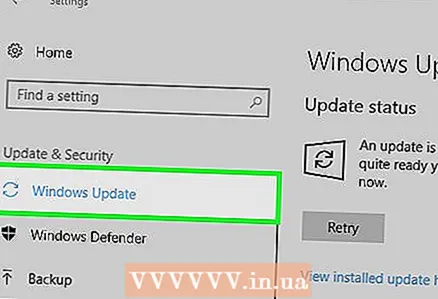 1 更新计算机或移动设备的操作系统。 定期执行此操作,除非您有旧设备(新系统会降低旧设备的性能)。要了解如何更新您的系统,请单击以下链接之一:
1 更新计算机或移动设备的操作系统。 定期执行此操作,除非您有旧设备(新系统会降低旧设备的性能)。要了解如何更新您的系统,请单击以下链接之一: - 视窗
- 苹果
- 苹果手机
- 安卓
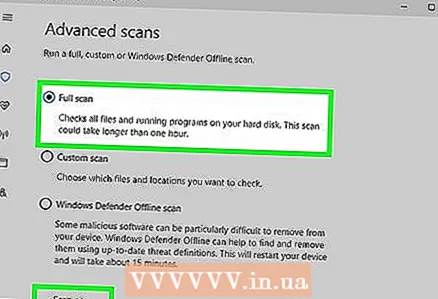 2 检查您的计算机是否有病毒。 有时恶意软件或病毒会阻止您的计算机访问互联网。运行您的防病毒软件以查找并删除任何恶意软件。
2 检查您的计算机是否有病毒。 有时恶意软件或病毒会阻止您的计算机访问互联网。运行您的防病毒软件以查找并删除任何恶意软件。 - 我们建议您定期(例如每周一次)使用防病毒软件扫描您的计算机,即使一切正常。
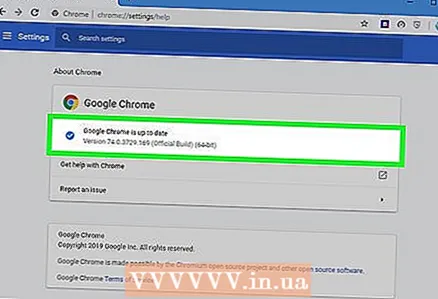 3 刷新您的网络浏览器。 过时的网络浏览器加载网页或视频可能会很慢。要了解如何更新浏览器,请单击以下链接之一:
3 刷新您的网络浏览器。 过时的网络浏览器加载网页或视频可能会很慢。要了解如何更新浏览器,请单击以下链接之一: - 谷歌浏览器
- 火狐
- 苹果浏览器
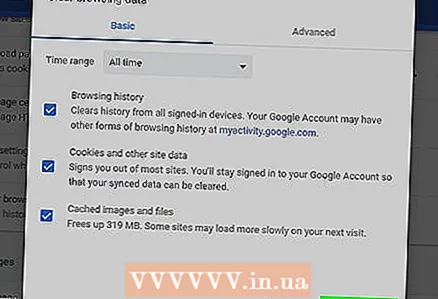 4 清除您的网络浏览器缓存. 浏览器缓存可能是降低 Internet 连接速度的原因。缓存信息允许您已经打开的网页加载速度更快,但如果网站的缓存与浏览器的条目不匹配,也会导致错误和连接问题。
4 清除您的网络浏览器缓存. 浏览器缓存可能是降低 Internet 连接速度的原因。缓存信息允许您已经打开的网页加载速度更快,但如果网站的缓存与浏览器的条目不匹配,也会导致错误和连接问题。 - 第一次清除缓存时,网页加载速度会比平时慢。
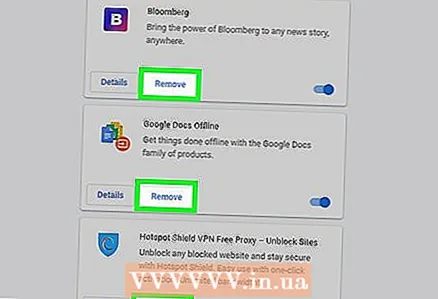 5 删除工具栏 从网络浏览器。 如果您的浏览器安装了许多工具栏和/或扩展程序,请删除不必要的工具栏和/或扩展程序以加快浏览器速度。
5 删除工具栏 从网络浏览器。 如果您的浏览器安装了许多工具栏和/或扩展程序,请删除不必要的工具栏和/或扩展程序以加快浏览器速度。 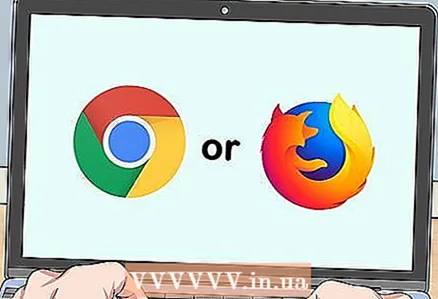 6 采用 谷歌浏览器 要么 火狐. 这些浏览器通常比其他浏览器更快,可用于所有系统,包括 Windows、Mac OS X、iOS 和 Android。
6 采用 谷歌浏览器 要么 火狐. 这些浏览器通常比其他浏览器更快,可用于所有系统,包括 Windows、Mac OS X、iOS 和 Android。 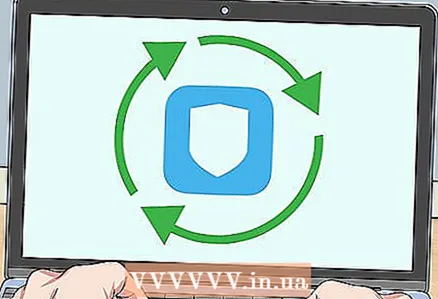 7 尝试使用 VPN。 虚拟专用网络 (VPN) 允许您使用外部服务器绕过 ISP 限制。虽然这通常不会提高您的互联网连接速度(除非您的 ISP 实施限制),但 VPN 会阻止您的 ISP 未经许可降低您的网络速度。
7 尝试使用 VPN。 虚拟专用网络 (VPN) 允许您使用外部服务器绕过 ISP 限制。虽然这通常不会提高您的互联网连接速度(除非您的 ISP 实施限制),但 VPN 会阻止您的 ISP 未经许可降低您的网络速度。
第 4 部分(共 5 部分):在 Windows 中更改 DNS 设置
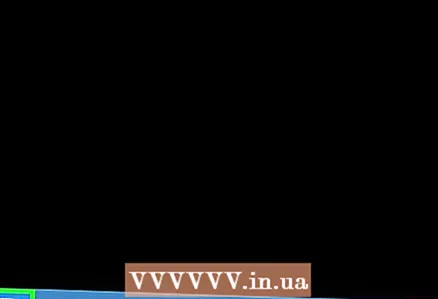 1 打开开始菜单
1 打开开始菜单  . 单击屏幕左下角的 Windows 徽标。
. 单击屏幕左下角的 Windows 徽标。 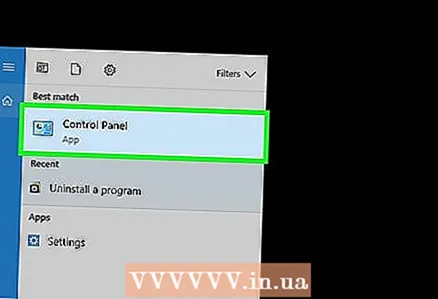 2 打开控制面板。 进入 控制面板,然后单击“开始”菜单顶部的“控制面板”。
2 打开控制面板。 进入 控制面板,然后单击“开始”菜单顶部的“控制面板”。 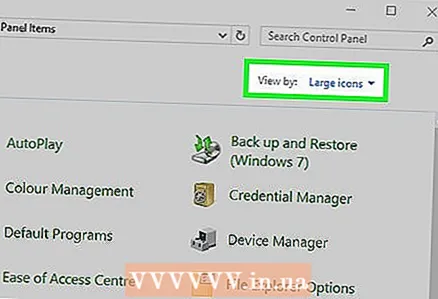 3 切换到不同的控制面板视图。 打开窗口右上角的查看方式菜单,然后单击大图标。
3 切换到不同的控制面板视图。 打开窗口右上角的查看方式菜单,然后单击大图标。 - 如果您已在查看方式菜单中看到大图标选项,请跳过此步骤。
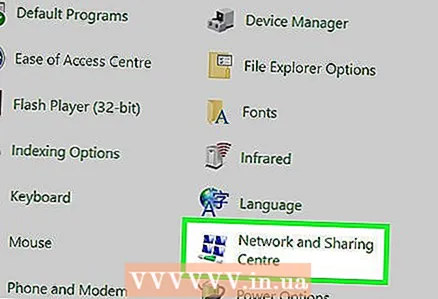 4 点击 网络和共享中心. 它位于控制面板窗口的右侧。
4 点击 网络和共享中心. 它位于控制面板窗口的右侧。 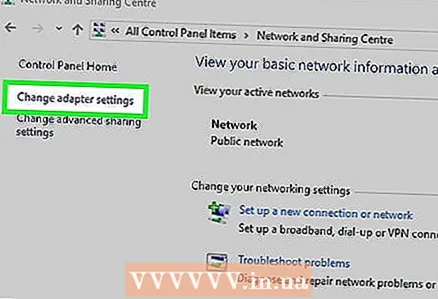 5 点击 更改适配器设置. 此链接位于窗口的左上角。
5 点击 更改适配器设置. 此链接位于窗口的左上角。 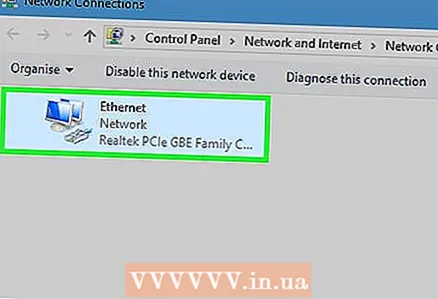 6 打开当前连接的属性。 选择您当前的无线连接,然后单击窗口顶部的“更改此连接的设置”。
6 打开当前连接的属性。 选择您当前的无线连接,然后单击窗口顶部的“更改此连接的设置”。  7 点击 Internet 协议版本 4 (TCP / IPv4). 它位于“无线连接属性”窗口中间的窗格中。
7 点击 Internet 协议版本 4 (TCP / IPv4). 它位于“无线连接属性”窗口中间的窗格中。 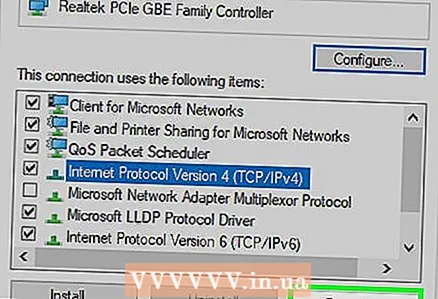 8 点击 特性. 您将在面板下方找到此按钮。将打开一个新窗口。
8 点击 特性. 您将在面板下方找到此按钮。将打开一个新窗口。 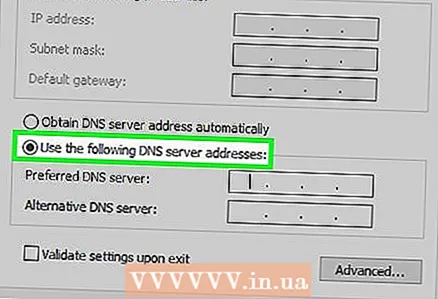 9 选中“使用以下 DNS 服务器地址”旁边的框。 这是新窗口底部的一个选项。
9 选中“使用以下 DNS 服务器地址”旁边的框。 这是新窗口底部的一个选项。 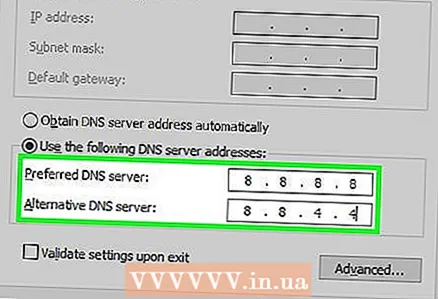 10 在每个字段中输入新的 DNS 地址。 根据您要使用 OpenDNS 还是 Google 服务器,执行以下操作之一:
10 在每个字段中输入新的 DNS 地址。 根据您要使用 OpenDNS 还是 Google 服务器,执行以下操作之一: - 谷歌 - 进入 8.8.8.8 在“首选 DNS 服务器”文本框中,然后输入 8.8.4.4 在备用 DNS 服务器文本框中。
- 开放式DNS - 进入 208.67.222.222 在“首选 DNS 服务器”文本框中,然后输入 208.67.220.220 在备用 DNS 服务器文本框中。
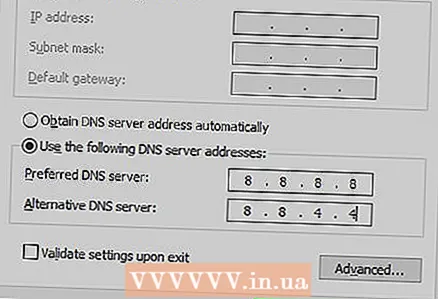 11 点击 行. 它是窗口底部的一个按钮。
11 点击 行. 它是窗口底部的一个按钮。 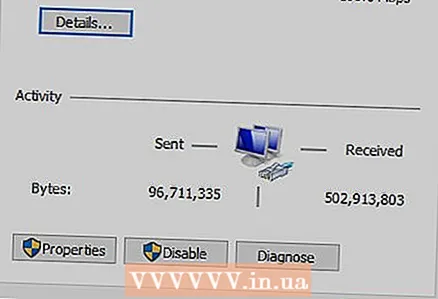 12 点击 关. 您将在窗口底部找到此按钮。设置将被保存并生效。
12 点击 关. 您将在窗口底部找到此按钮。设置将被保存并生效。
第 5 部分(共 5 部分):在 Mac OS X 上更改 DNS 设置
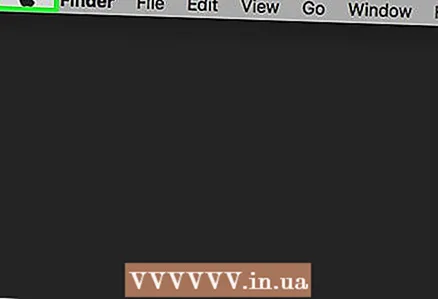 1 打开苹果菜单
1 打开苹果菜单  . 单击屏幕左上角的 Apple 标志。
. 单击屏幕左上角的 Apple 标志。 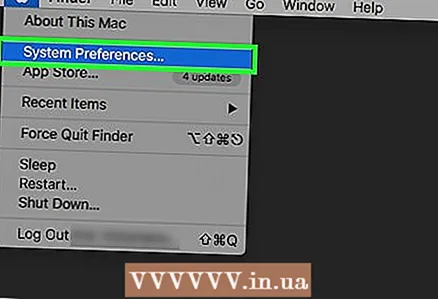 2 点击 系统设置. 这是菜单上的一个选项。
2 点击 系统设置. 这是菜单上的一个选项。 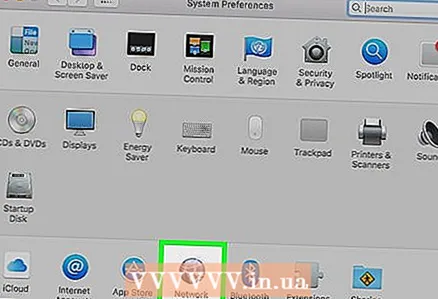 3 点击 网络. 您将在“系统偏好设置”窗口中找到此选项。将打开一个新窗口。
3 点击 网络. 您将在“系统偏好设置”窗口中找到此选项。将打开一个新窗口。 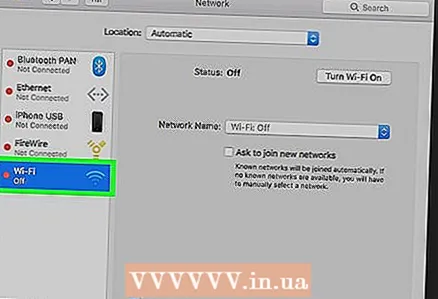 4 选择您的连接。 从左侧边栏中选择您当前的无线连接。
4 选择您的连接。 从左侧边栏中选择您当前的无线连接。 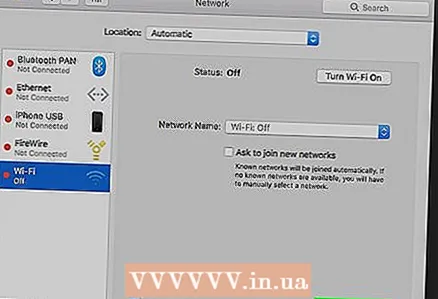 5 点击 此外. 这是窗口底部的一个选项。另一个窗口将打开。
5 点击 此外. 这是窗口底部的一个选项。另一个窗口将打开。 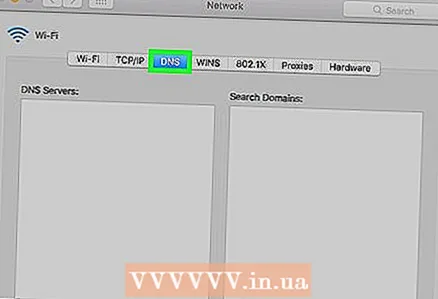 6 点击 域名系统. 此选项卡位于窗口顶部。
6 点击 域名系统. 此选项卡位于窗口顶部。 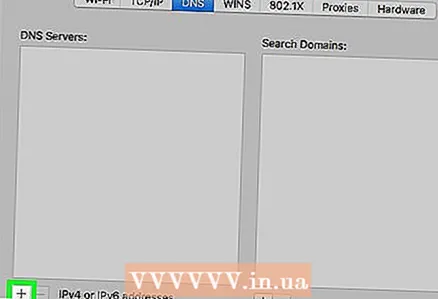 7 点击 +. 它是窗口左下角的一个图标。
7 点击 +. 它是窗口左下角的一个图标。 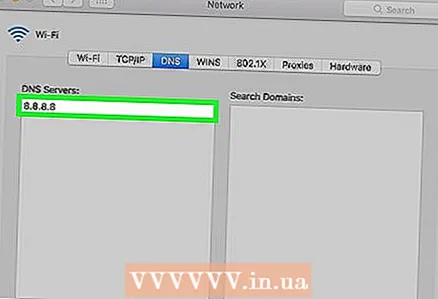 8 输入您的主要 DNS 地址。 根据您要使用 OpenDNS 还是 Google 服务器,执行以下操作之一:
8 输入您的主要 DNS 地址。 根据您要使用 OpenDNS 还是 Google 服务器,执行以下操作之一: - 谷歌 - 进入 8.8.8.8 并按下 ⏎ 返回.
- 开放式DNS - 进入 208.67.222.222 并按下 ⏎ 返回.
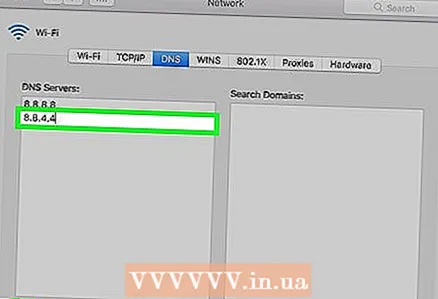 9 点击 + 再次,然后输入辅助 DNS 地址。 根据所选的主 DNS 地址执行以下操作之一:
9 点击 + 再次,然后输入辅助 DNS 地址。 根据所选的主 DNS 地址执行以下操作之一: - 谷歌 - 进入 8.8.4.4 并按下 ⏎ 返回.
- 开放式DNS - 进入 208.67.220.220 并按下 ⏎ 返回.
 10 点击 行. 它是窗口底部的一个按钮。 DNS 设置将被保存。
10 点击 行. 它是窗口底部的一个按钮。 DNS 设置将被保存。 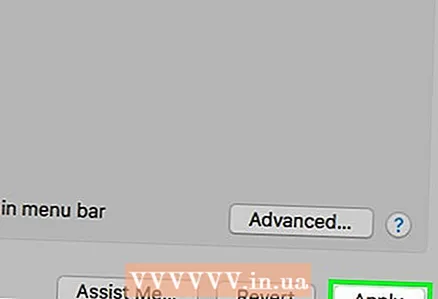 11 点击 申请. 它位于窗口的底部。 DNS 设置将生效。
11 点击 申请. 它位于窗口的底部。 DNS 设置将生效。